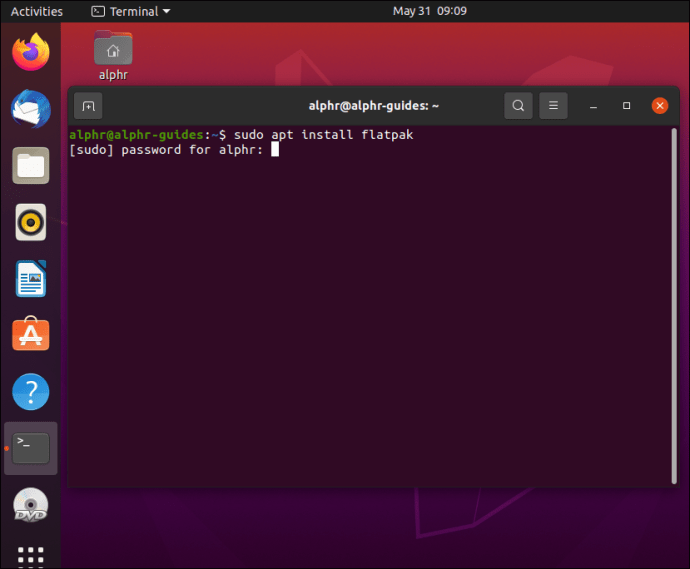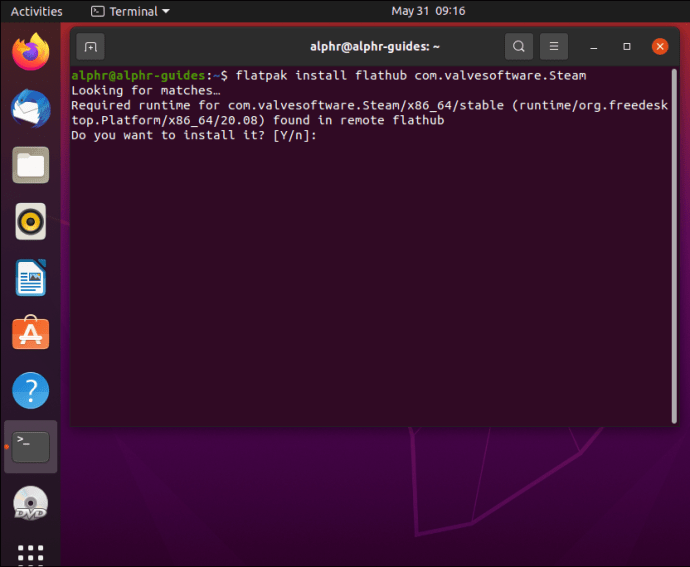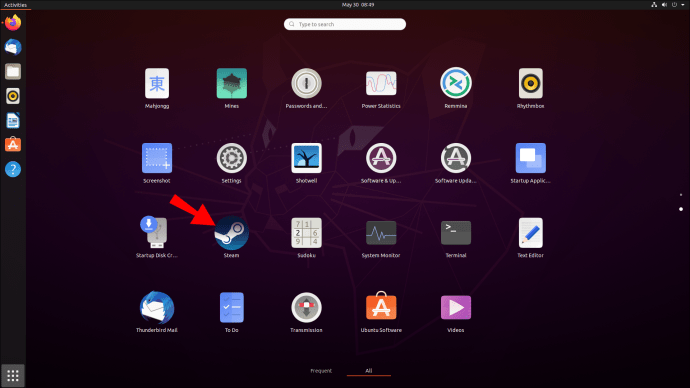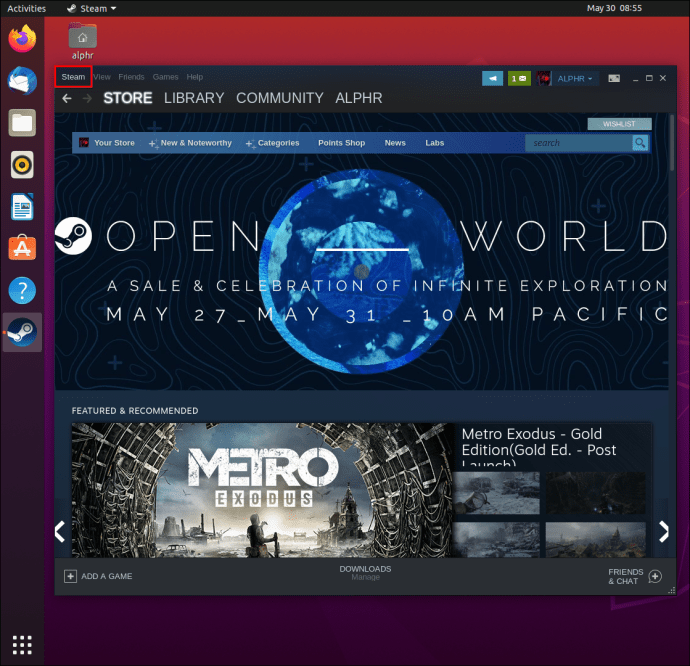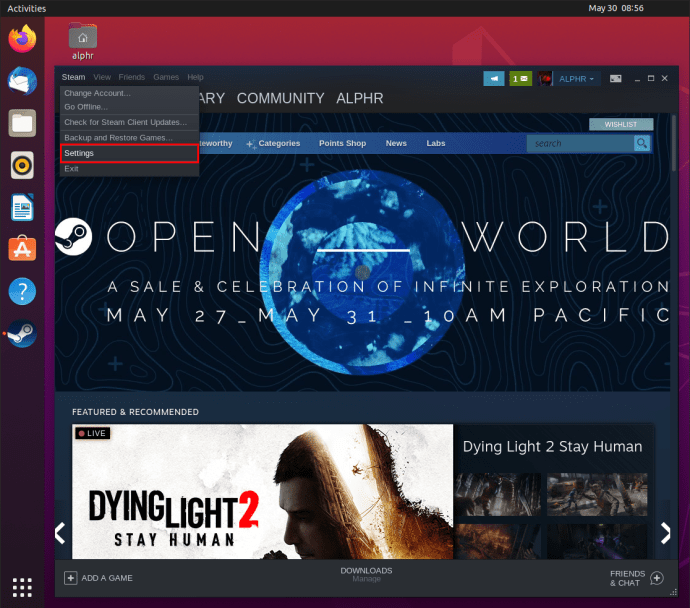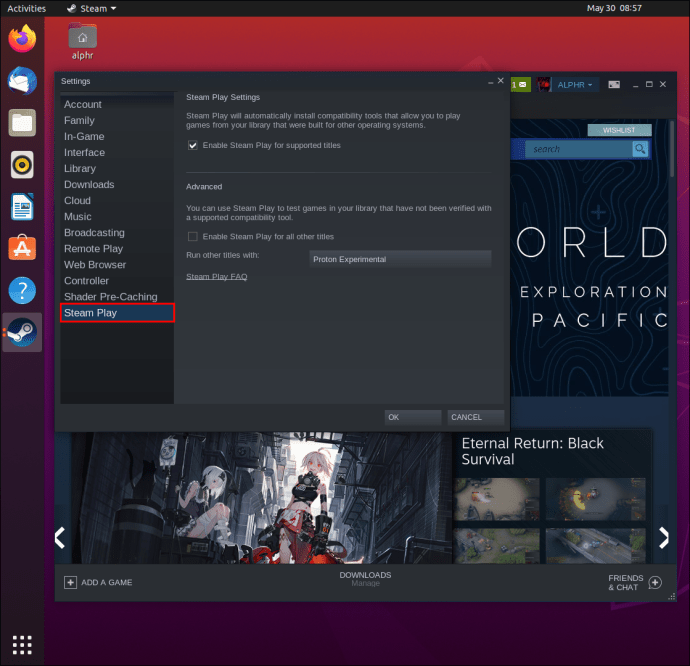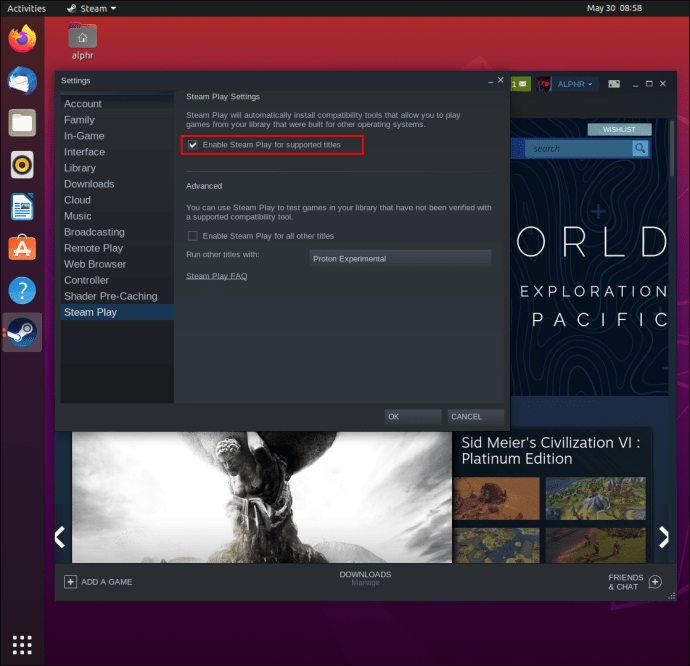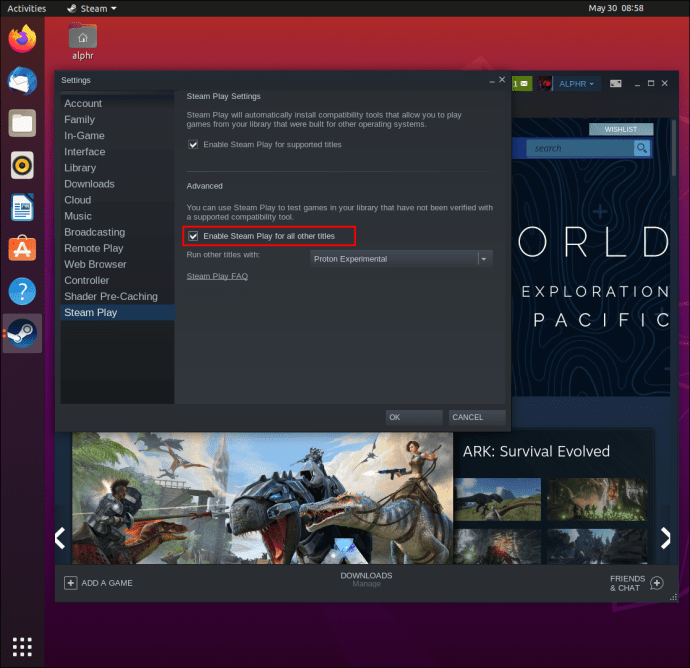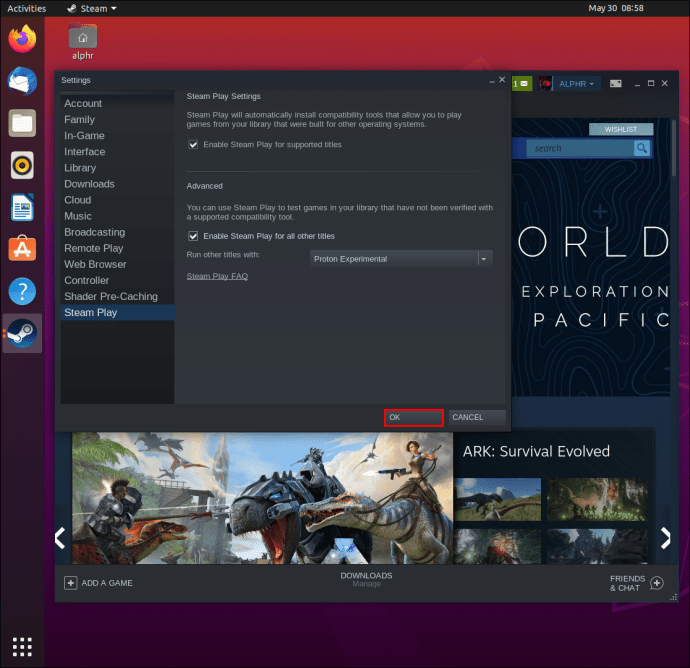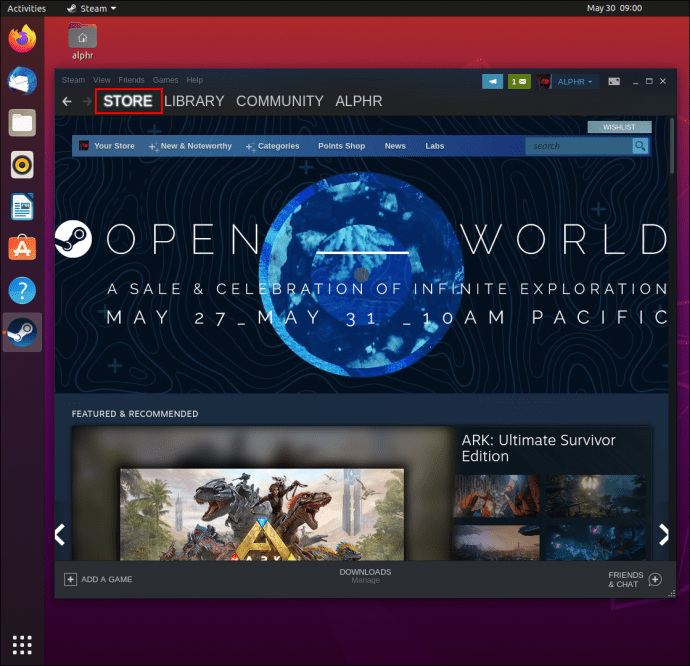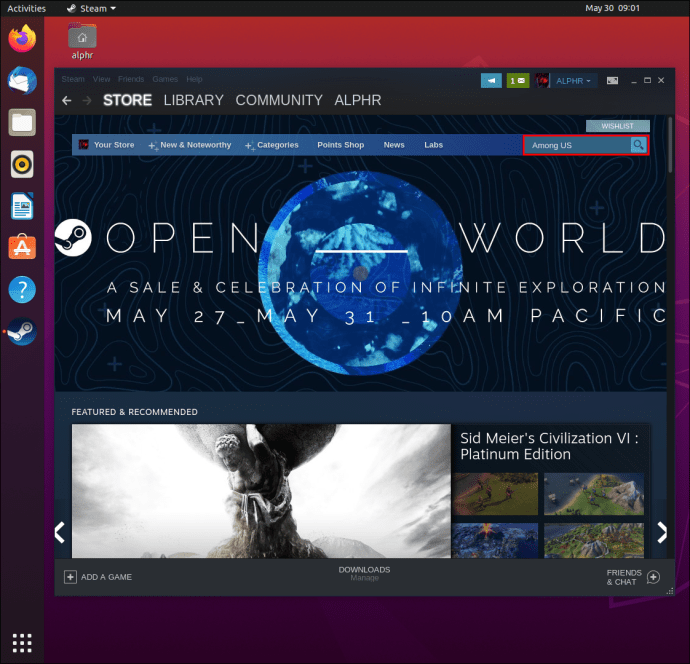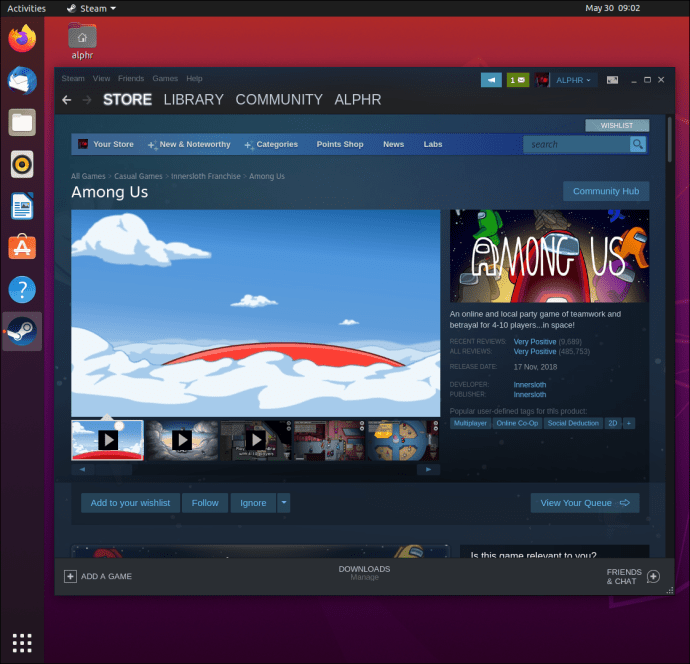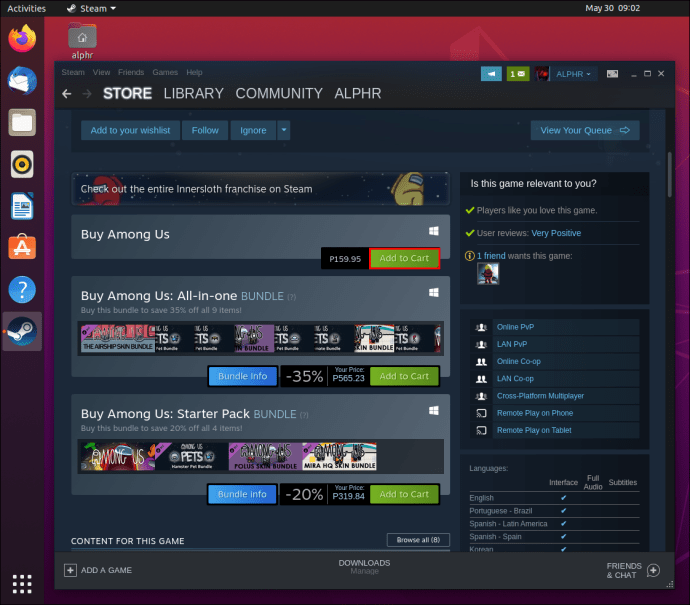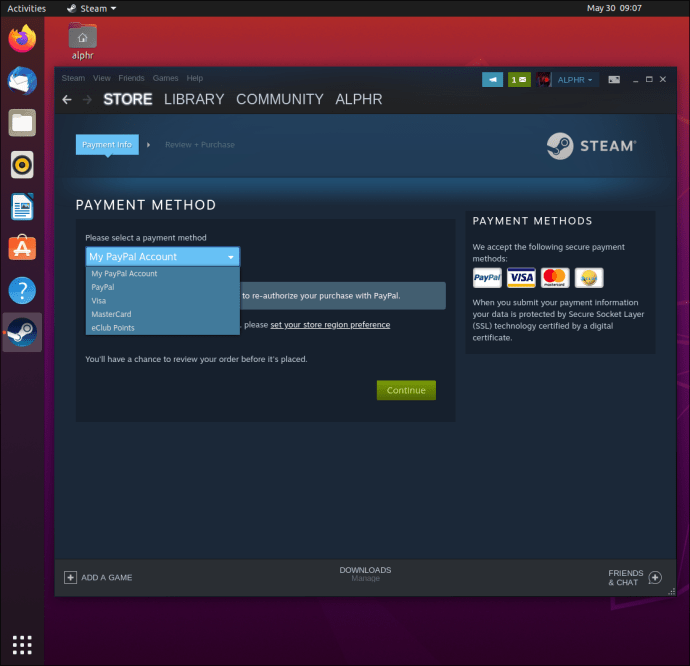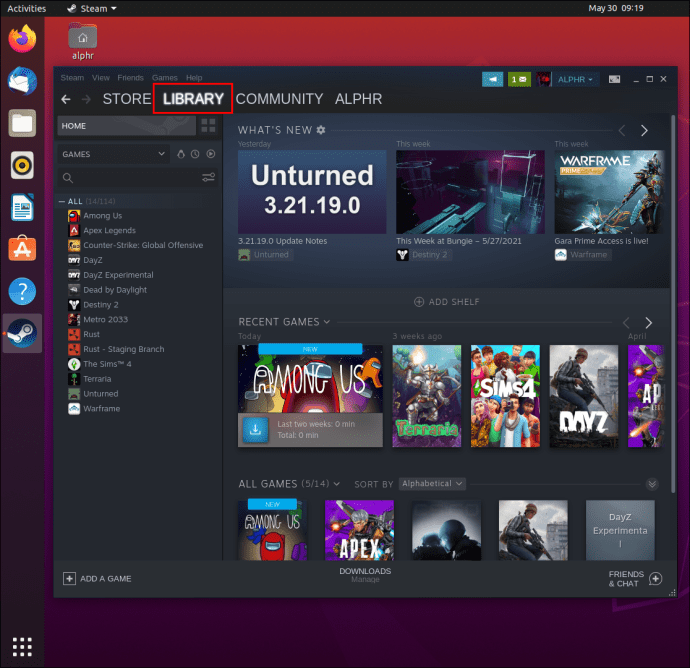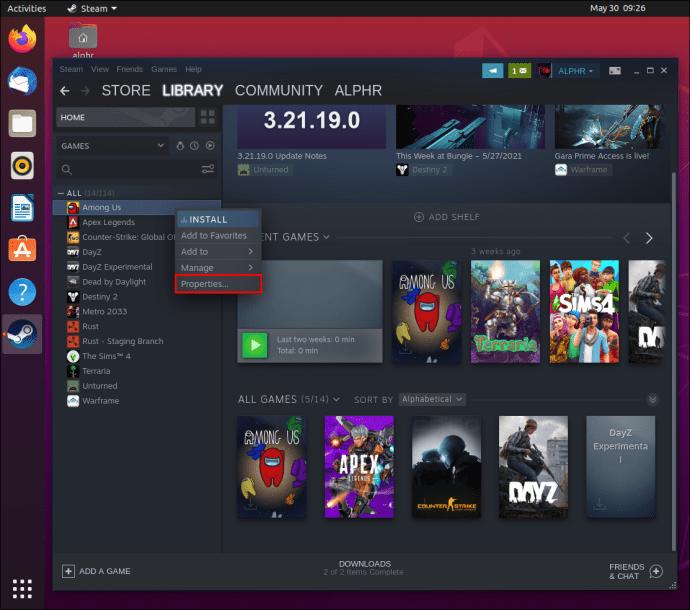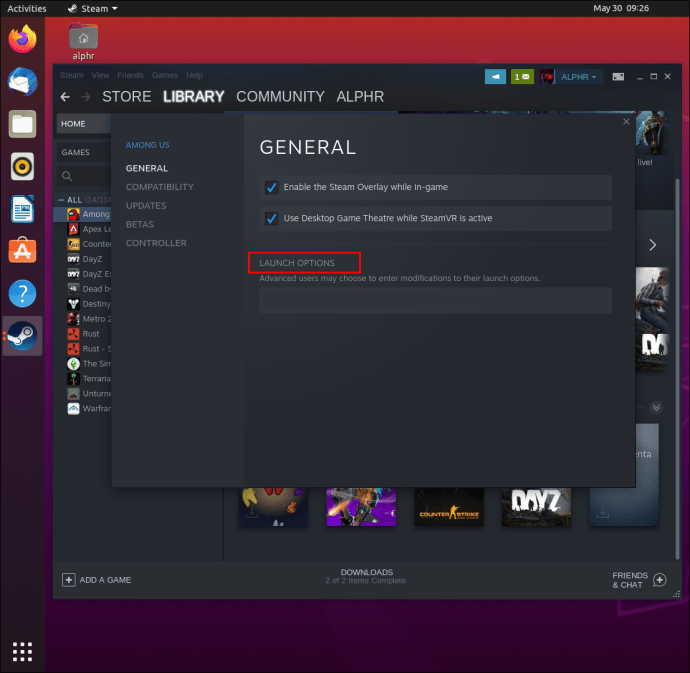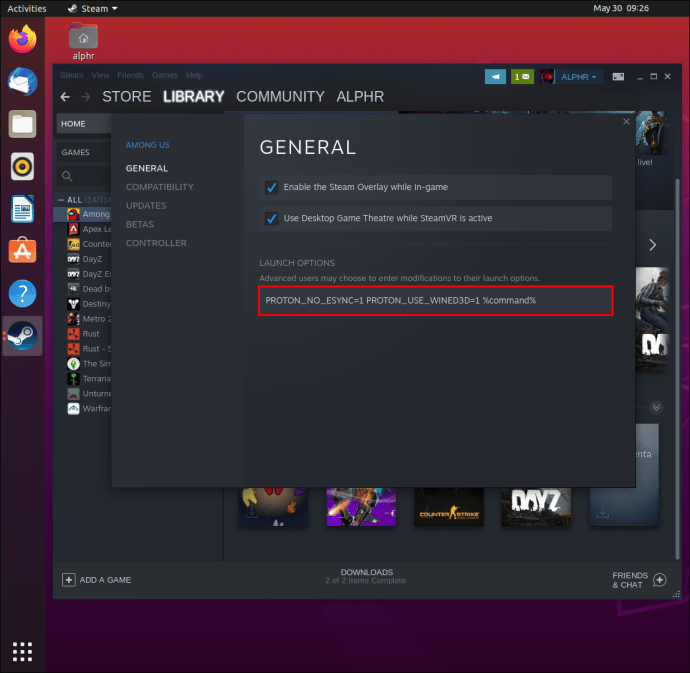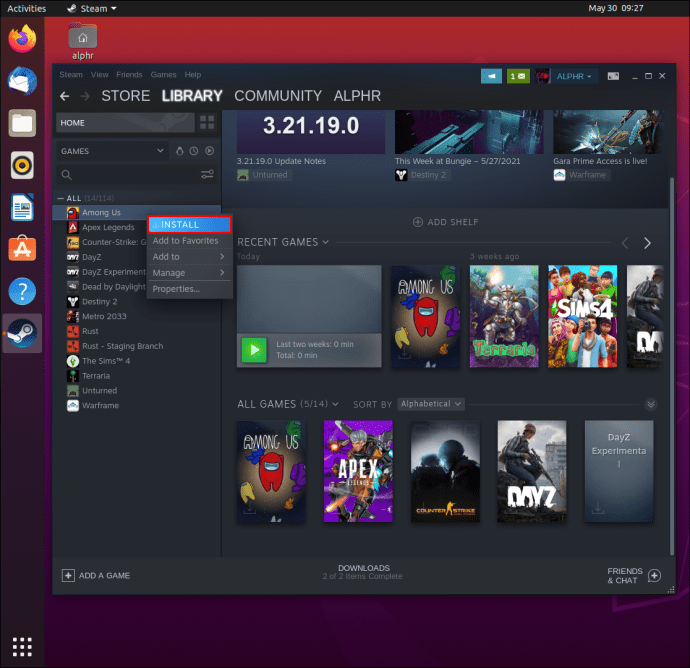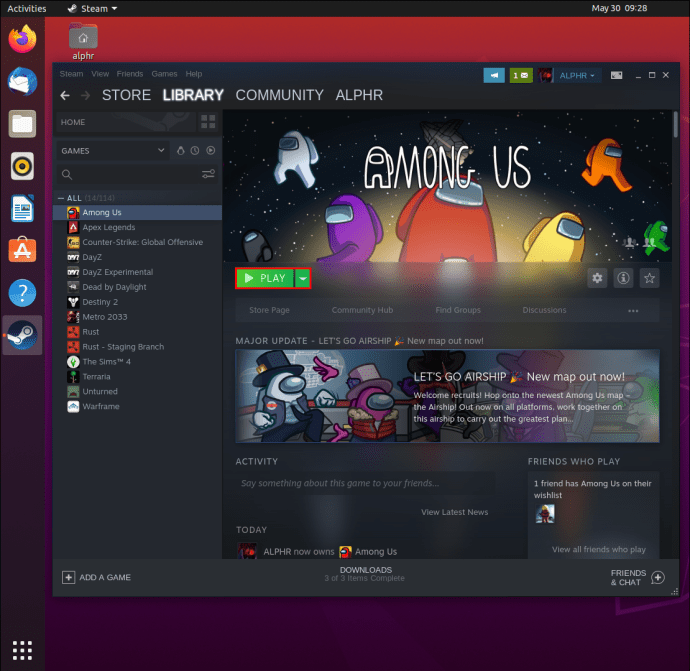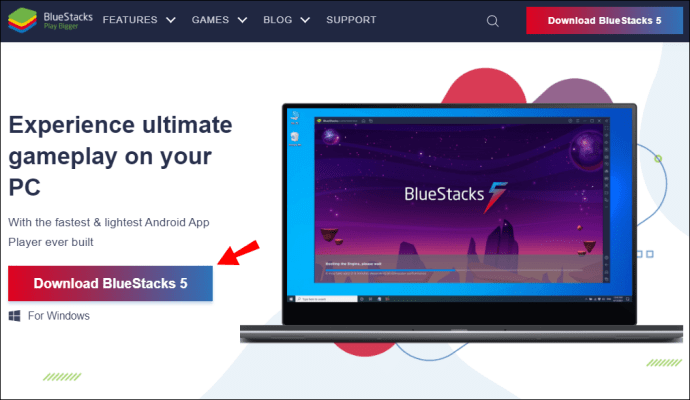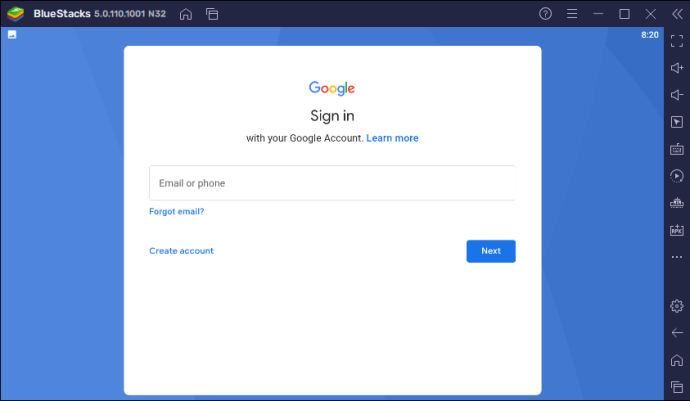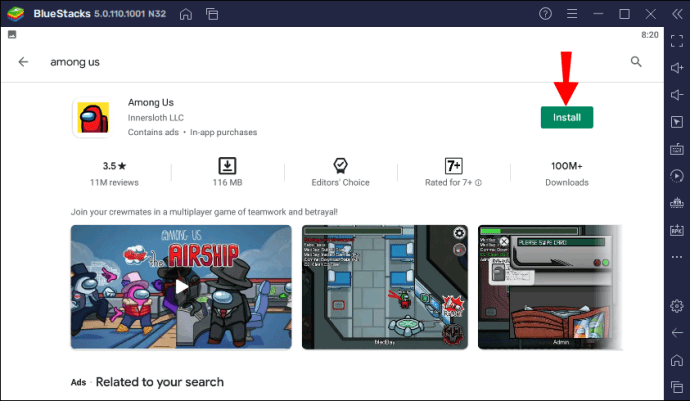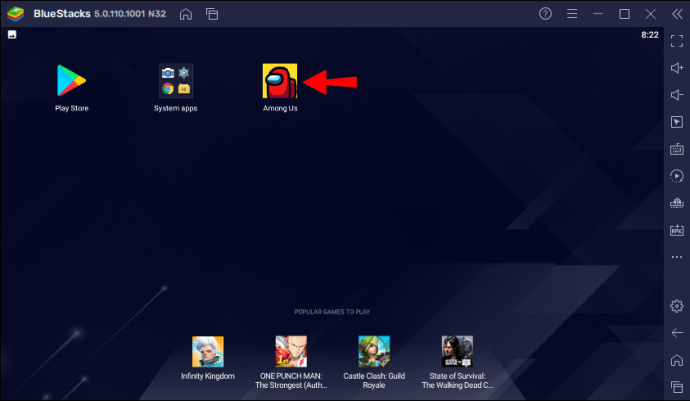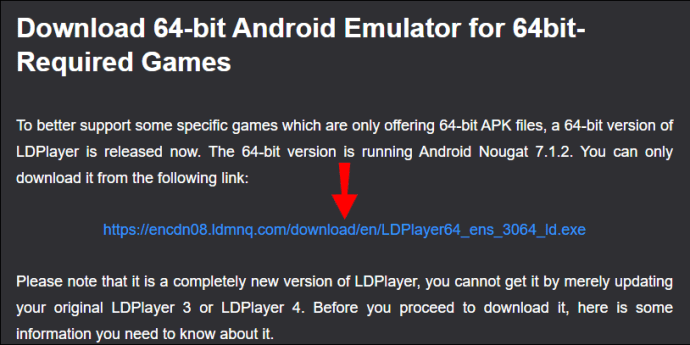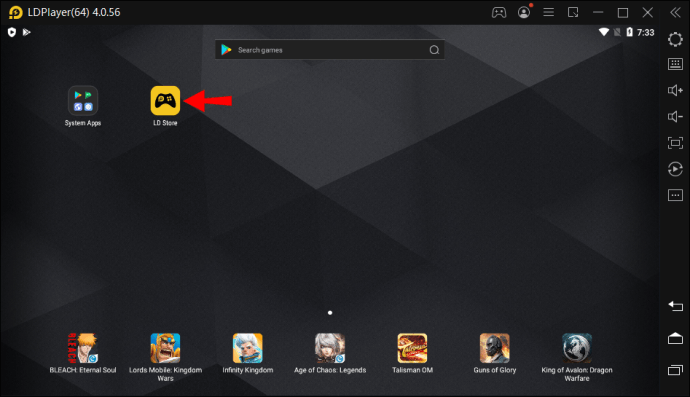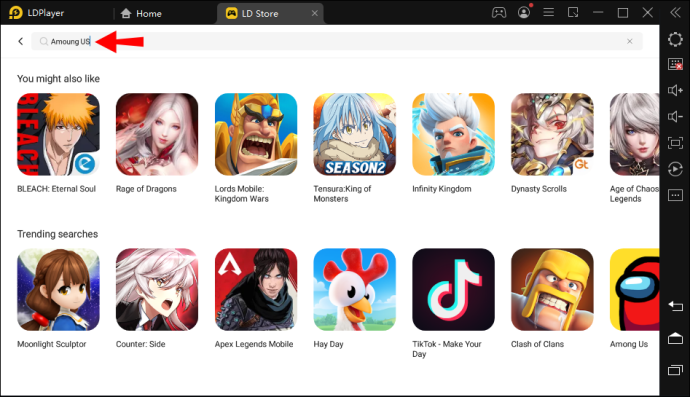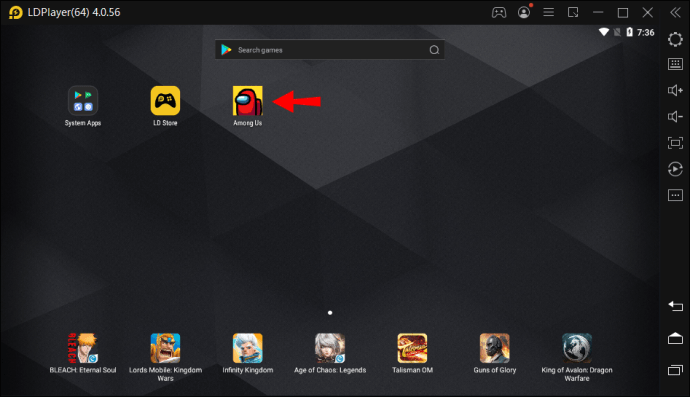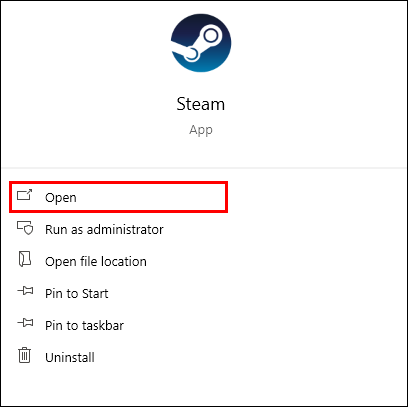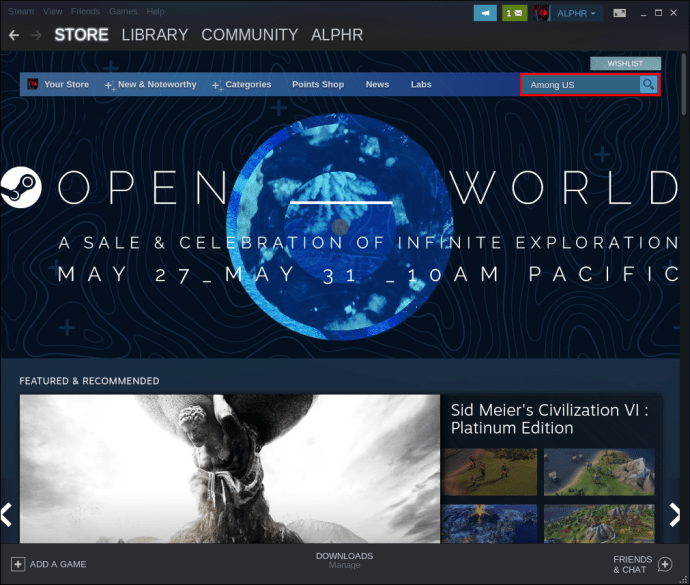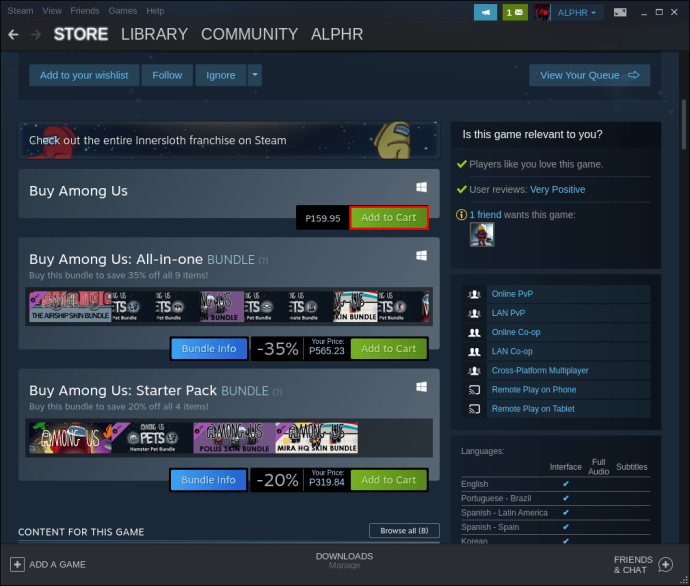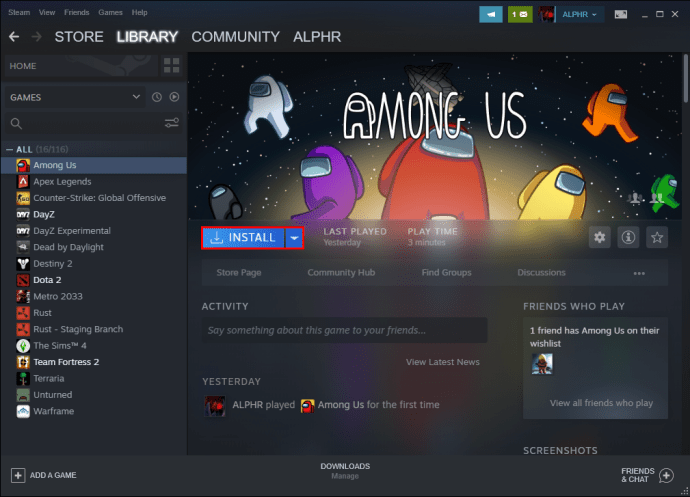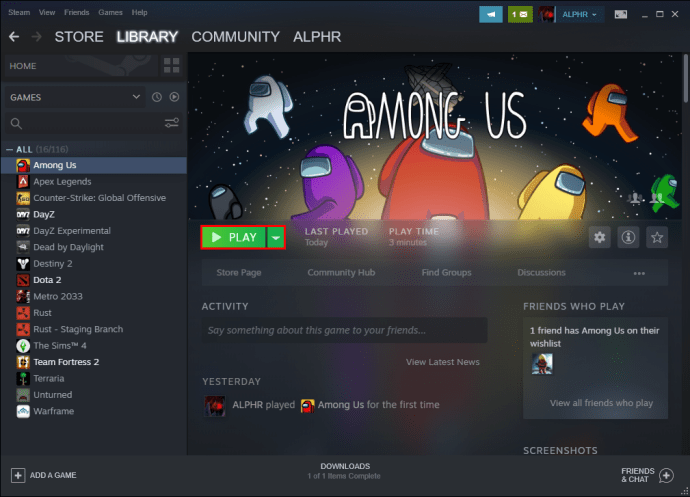Як грати Among Us на ПК
Ви готові знайти Самозванця? Among Us — надзвичайно популярна багатокористувацька онлайн-гра, яка зосереджена на принципі «хто-не-то». Хтось із вашої команди саботує корабель і вбиває людей. Вам належить дізнатися, хто ще до того, як Самозванець також отримає вас.

Хоча серед нас, здається, повсюдно, трохи незрозуміло, як ви збираєтеся грати. Вам потрібна консоль? Він доступний лише для мобільних пристроїв?
Якщо ви хочете грати в Among Us на комп’ютері, ви в правильному місці. Дізнайтеся, як завантажити Among Us на різних операційних системах, і виберіть найбільш зручний спосіб.
Як грати Among Us на комп'ютері?
Гра Among Us на комп’ютері може бути зручною для багатьох гравців, але це не так просто, як завантажити гру з улюбленого магазину додатків – якщо у вас MS Windows.
Перегляньте альтернативні способи завантажити цю вечірку на комп’ютери з різними операційними системами:
Linux
На жаль, у Among Us немає рідного порту для роботи на платформі Linux. Однак існує обхідний шлях, використовуючи функцію «Steam Play» від Steam. Щоб почати, виконайте наведені нижче дії.
Крок 1 - Встановіть Steam
Через Ubuntu
Виконайте цю команду Apt:
sudo apt встановити steam

Через Debian
- Увімкнути репозиторії для «невільного» програмного забезпечення.
- Використовуйте цю команду wget, щоб знайти необхідний пакет Steam DEB:
wget https : // steamcdn – a . akamaid . net / клієнт / інсталятор / steam . deb - Завантажте відповідний пакет Steam DEB.
- Встановіть Steam за допомогою цієї команди:
sudo dpkg -I steam . deb
Через Arch Linux
Якщо ви використовуєте Arch Linux, у вас уже є підтримка офіційної програми Steam. Ви можете отримати його через сховище програмного забезпечення «Multilib». Просто не забудьте ввімкнути програмне забезпечення у файлі конфігурації Pacman. Увімкнувши файл, запустіть цю команду Pacman нижче, щоб встановити програму:
sudo pacman -S steam
Через Flatpak
Користувачі Flatpak також отримують переваги від легкої інсталяції Steam, оскільки він підтримується в магазині додатків Flathub.
- Увімкніть середовище виконання Flatpak у своїй ОС.
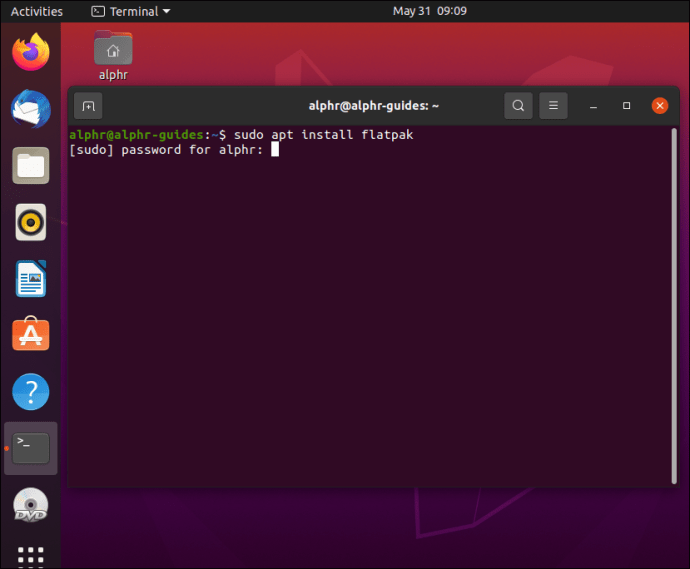
- Увімкніть магазин додатків Flathub АБО виконайте цю команду для віддаленого додавання flatpak:
flatpak remote – додати - - якщо - ні – існує flathub http : // flathub . org / repo / flathub . плоскопакрепо - Виконайте цю команду, щоб встановити Steam:
flatpak встановити flathub com. клапанне програмне забезпечення . Steam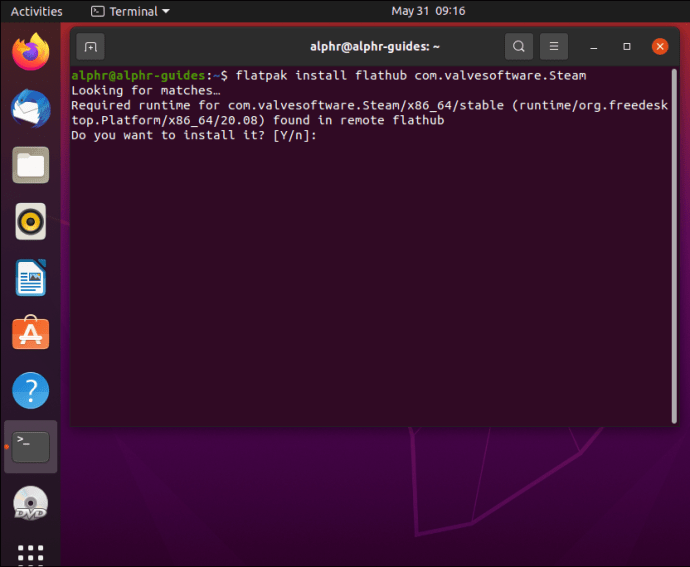
Крок 2 – Увімкніть Steam
- Запустіть програму Steam і увійдіть або створіть новий обліковий запис.
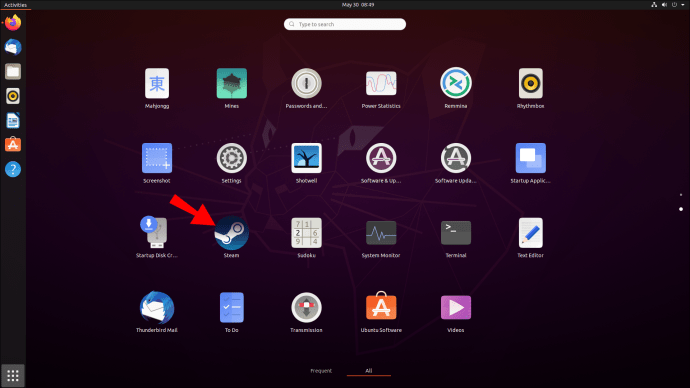
- Натисніть «Steam» у верхньому лівому куті вікна.
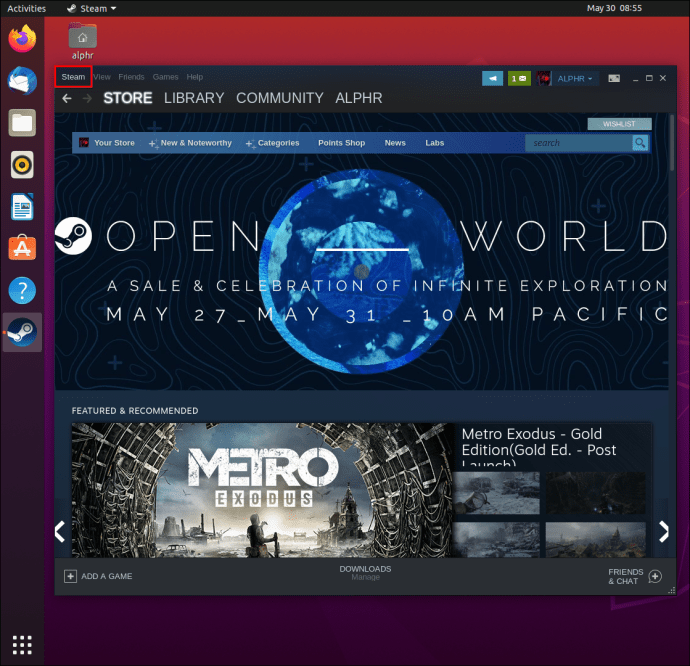
- Прокрутіть вниз і виберіть «Налаштування».
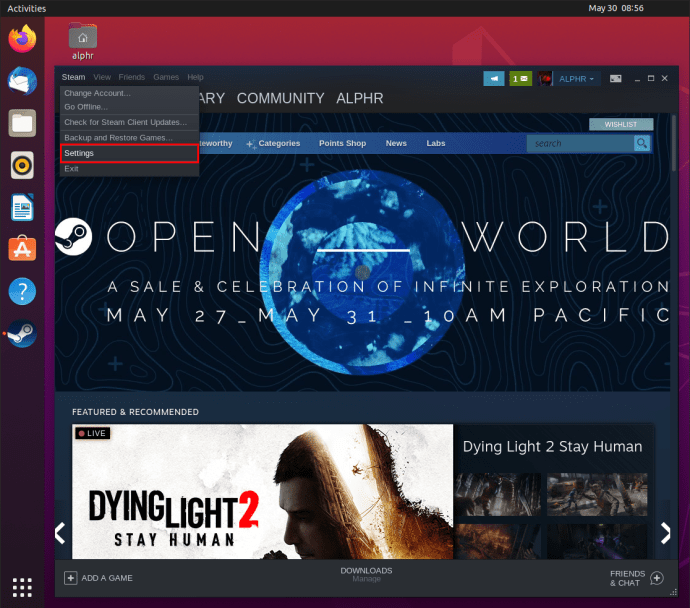
- У меню «Налаштування» прокрутіть вниз і виберіть «Steam Play» з параметрів лівої панелі.
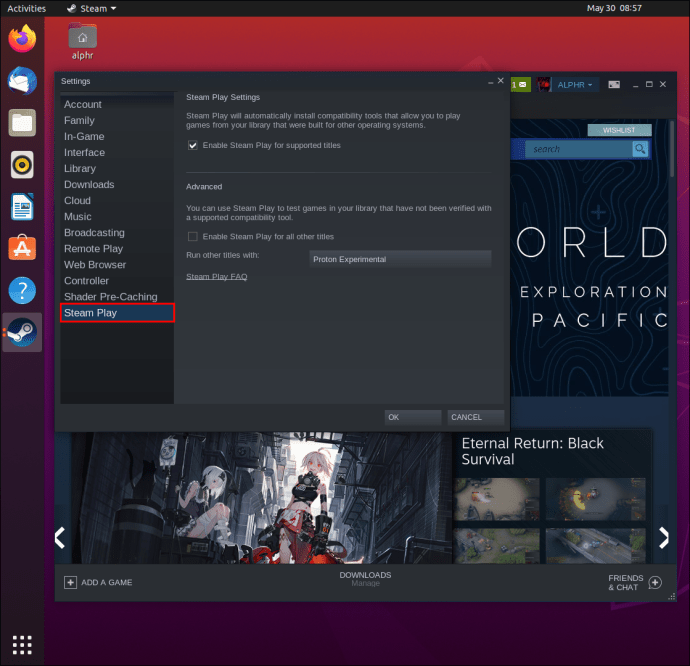
- У розділі «Налаштування гри в Steam» поставте прапорець «Увімкнути Steam Play для підтримуваних ігор».
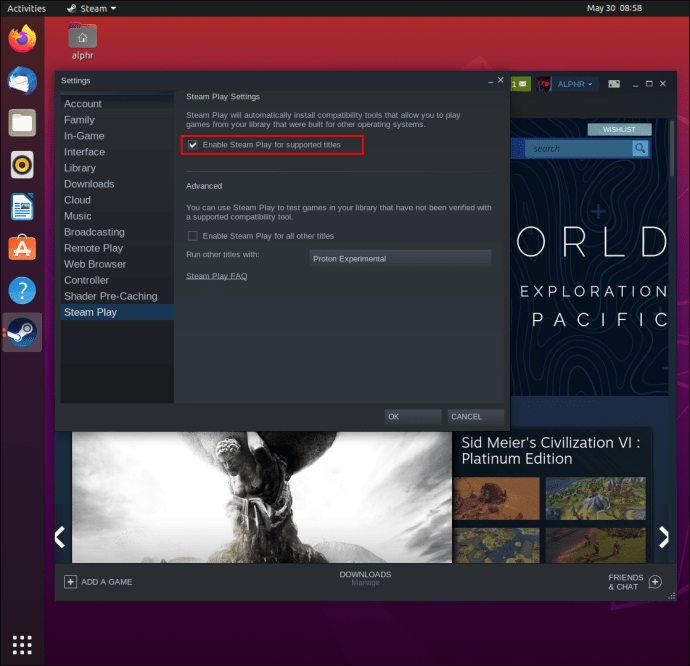
- Під налаштуваннями Steam Play знаходиться розділ «Додатково». Установіть прапорець «Увімкнути Steam Play для всіх ігор».
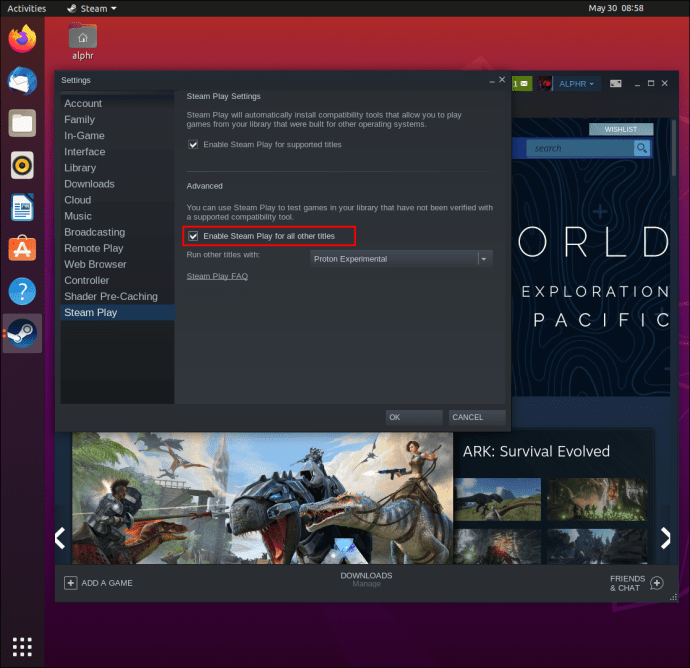
- Натисніть кнопку «ОК» у нижній частині вікна, щоб зберегти зміни.
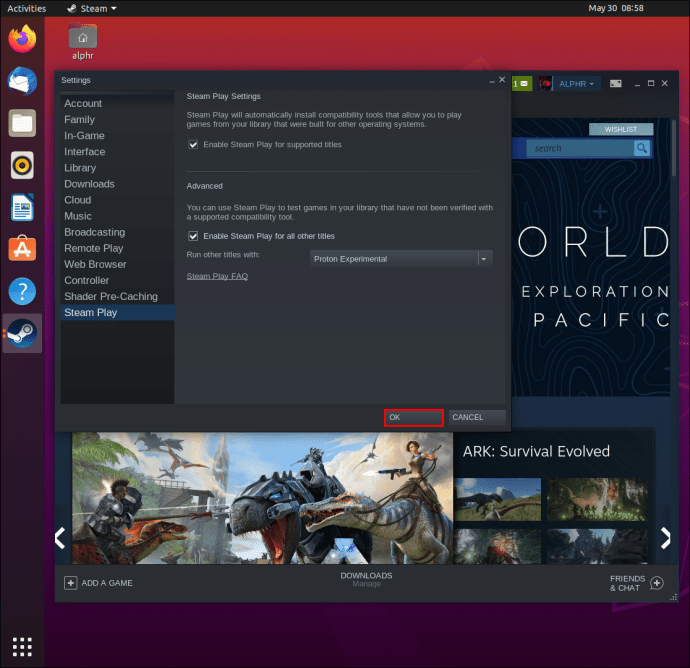
- Виберіть кнопку «Магазин» у верхній частині вікна.
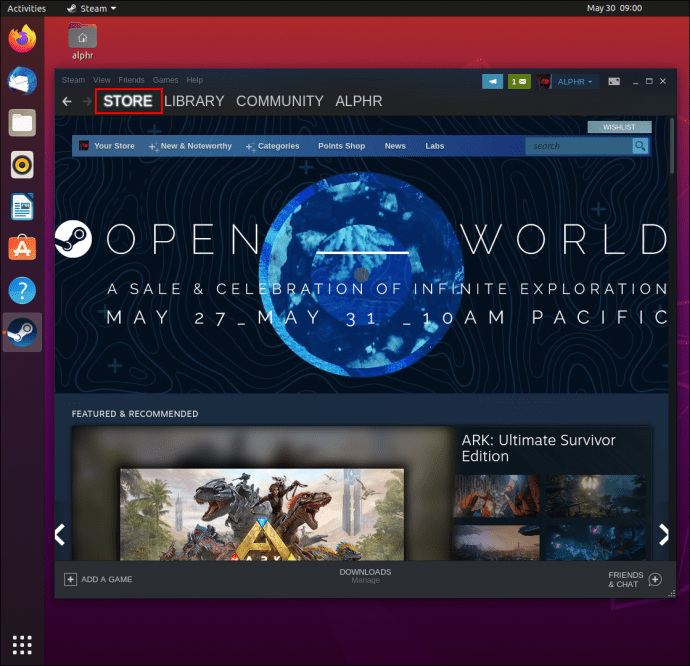
- Знайдіть «Серед нас» за допомогою вікна пошуку.
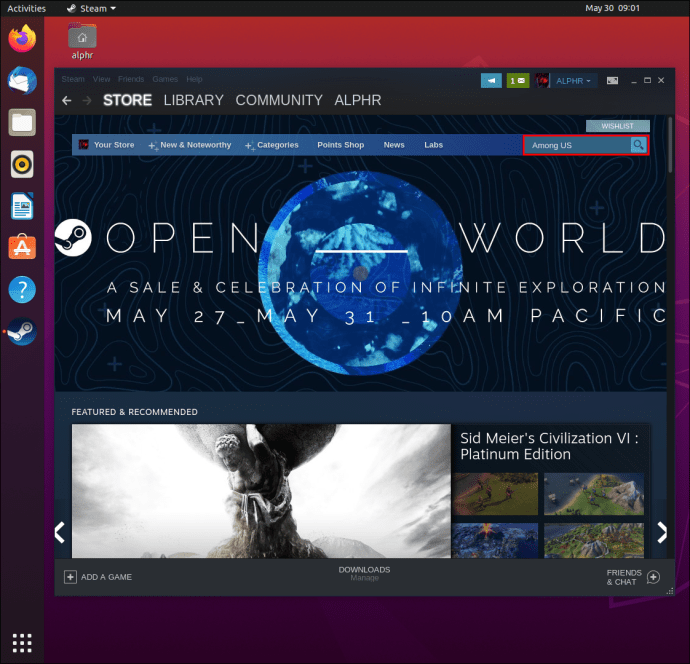
- Перейдіть на сторінку магазину для гри.
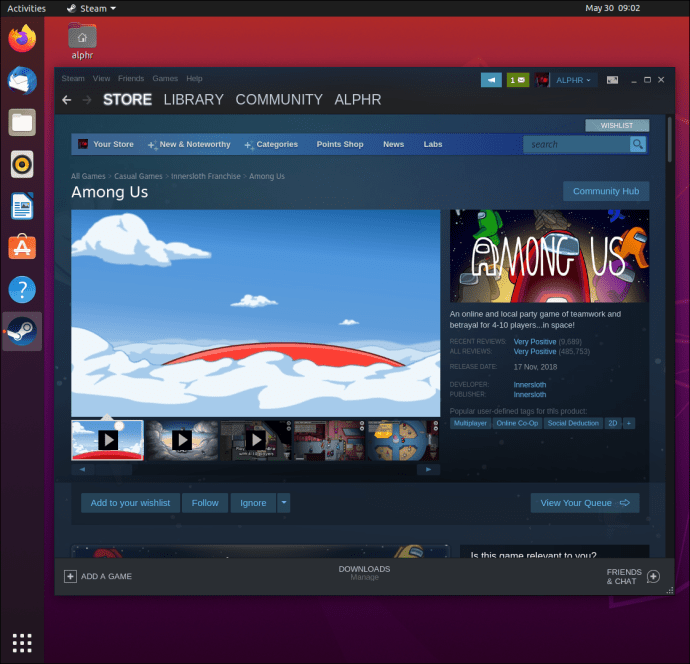
- Натисніть зелену кнопку «Додати в кошик», щоб придбати гру.
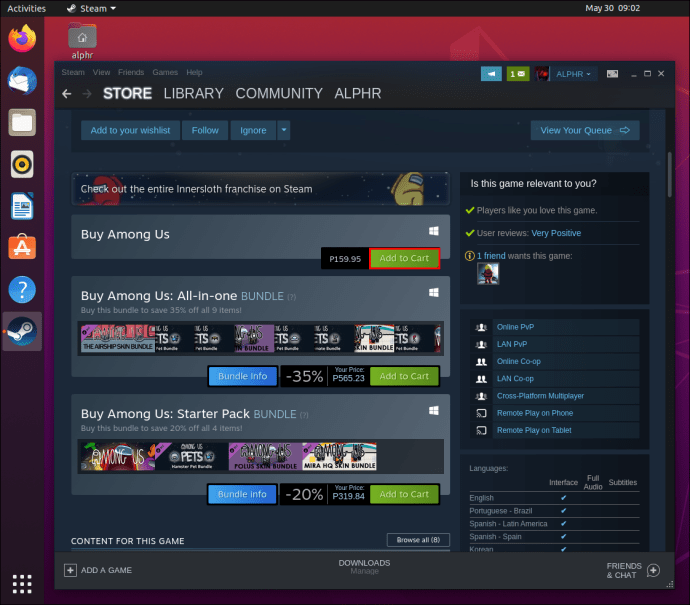
- Дотримуйтесь підказок, щоб завершити покупку.
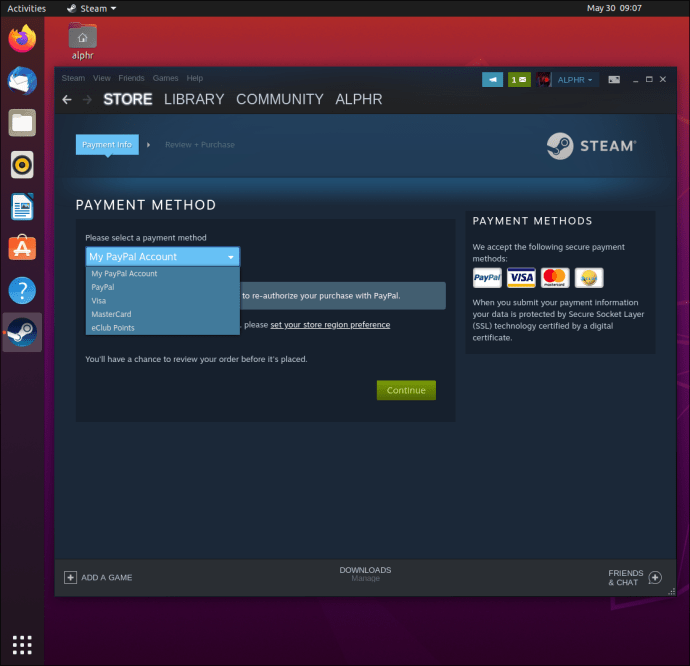
- Натисніть кнопку «Бібліотека», щоб переглянути свою бібліотеку ігор.
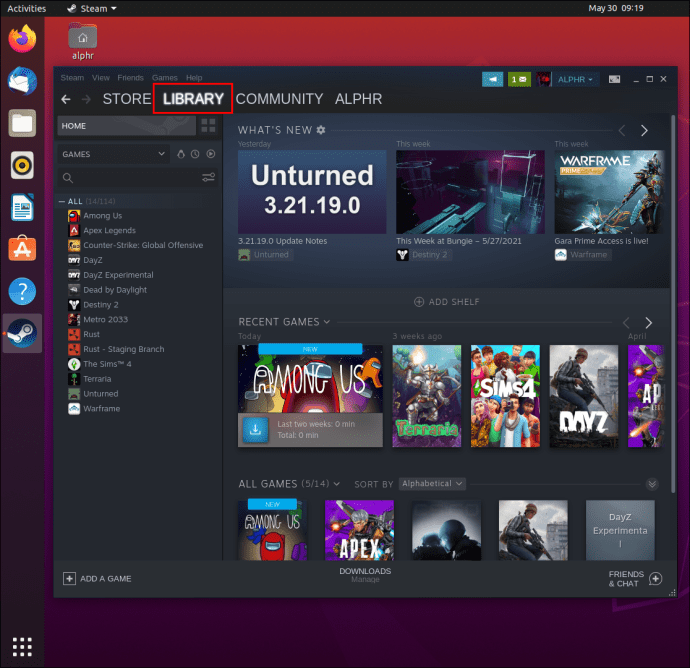
- Клацніть правою кнопкою миші назву гри на бічній панелі.
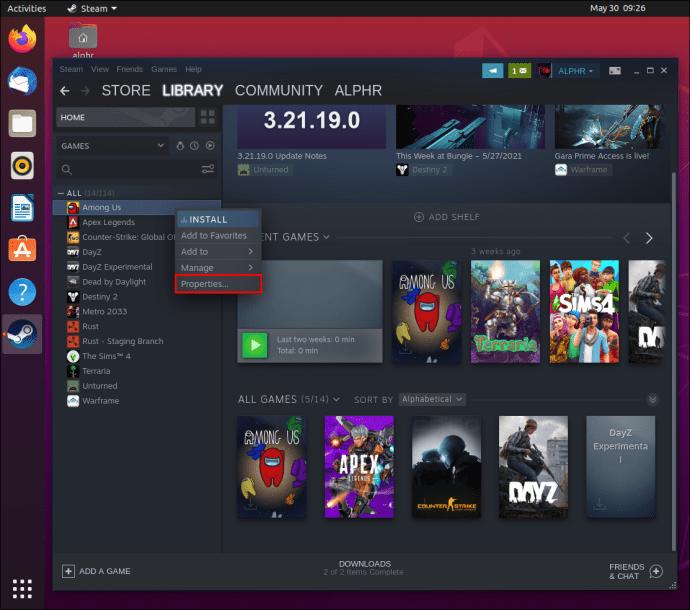
- Перейдіть до «Властивості», а потім «Встановити параметри запуску».
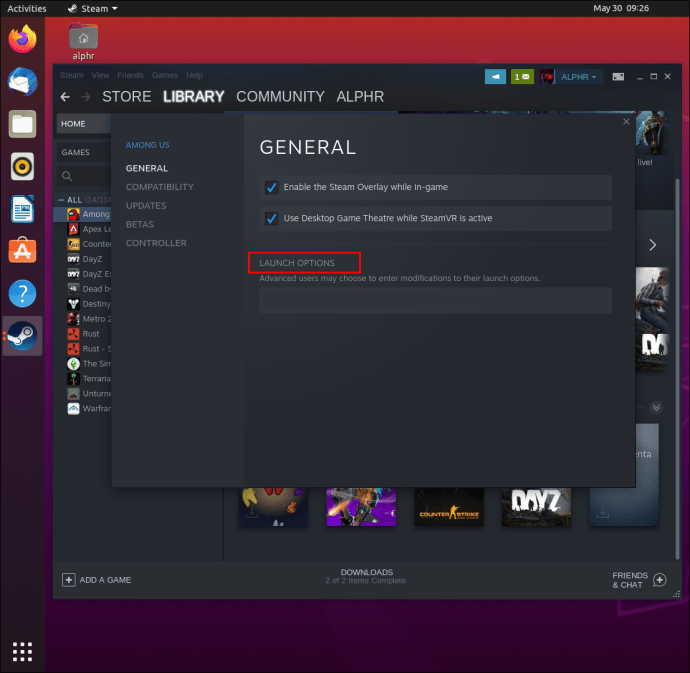
- Введіть/вставте цю команду у вікні параметрів запуску:
PROTON_NO_ESYNC=1 PROTON_USE_WINED3D=1 %команда%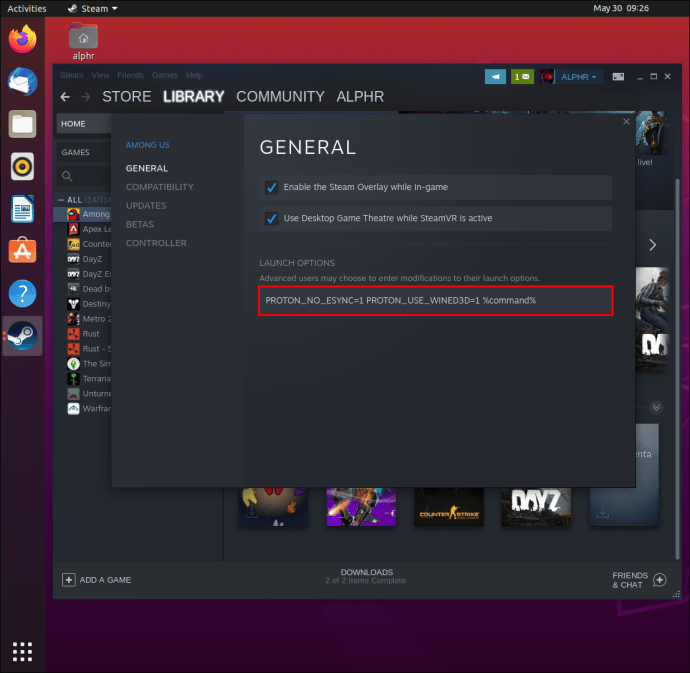
- Натисніть кнопку «ОК», щоб зберегти зміни.
- Виберіть гру та натисніть синю кнопку «Встановити», щоб встановити її на свій комп’ютер.
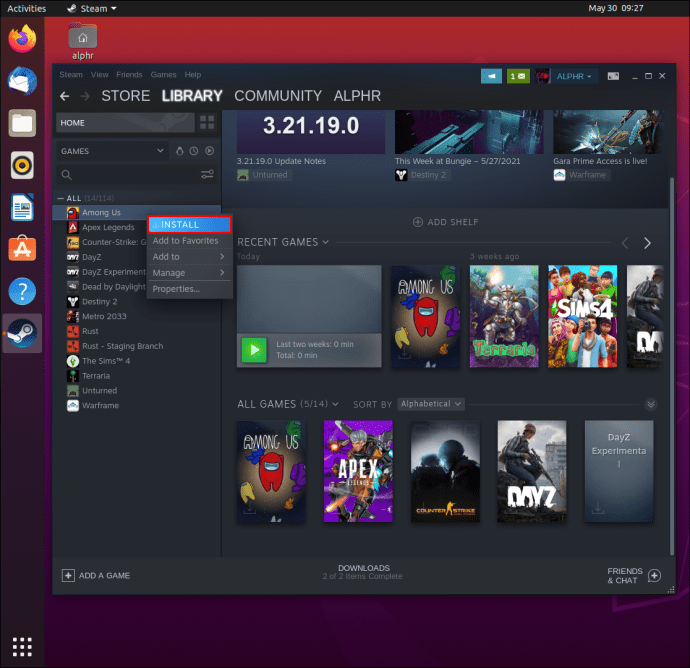
- Дочекайтеся встановлення гри.
- Натисніть зелену кнопку «Відтворити», щоб запустити гру.
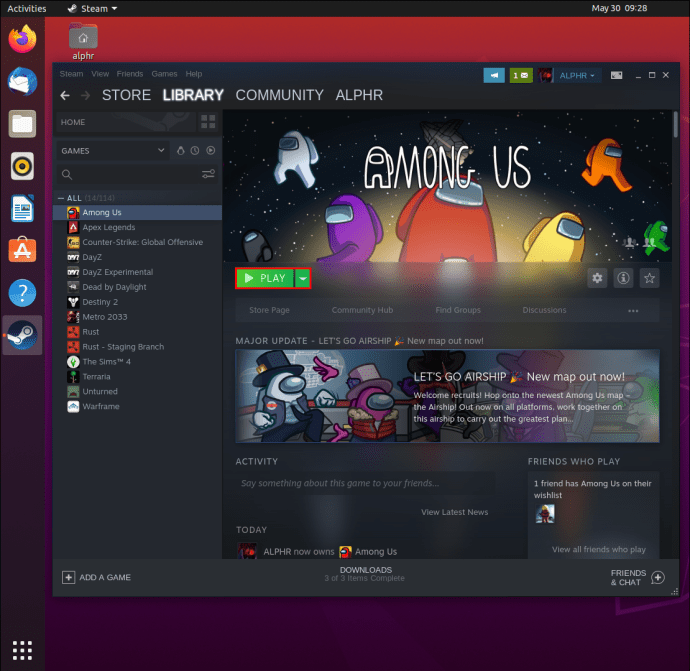
Chromebook
Якщо у вас є Chromebook, найпростіший спосіб грати Among Us – це з підтримкою Play Store. Щоб почати, виконайте наведені нижче дії.
- Увімкніть програми Android АБО перейдіть у «Налаштування» та увімкніть Google Play Store.
- Знайдіть «Серед нас» за допомогою функції вікна пошуку.
- Встановіть гру.
- Відкрийте гру зі свого App Drawer або Play Store.
Для комп’ютерів Chromebook, випущених у школі або не з Play Store
Ви все ще можете грати Among Us, навіть якщо у вас немає доступу до Play Store, але покупка гри в Steam обійдеться вам приблизно в 5 доларів. Для використання Steam потрібно запустити GeForce Now або налаштувати Linux на своєму Chromebook.
Якщо ви хочете використовувати GeForce Now, ваш Chromebook має відповідати таким вимогам:
- Intel Core M3 7-го покоління або новішої версії
- Графіка Intel HD 600 або новішої версії
- 4 ГБ оперативної пам'яті
- Зовнішня мишка
- Принаймні 15 Мбіт/с
Після того, як ви перевірите ці вимоги, ви можете почати запускати GeForce Now, виконавши такі дії:
- Перейдіть на офіційний веб-сайт GeForce Now у своєму браузері.
- Натисніть кнопку «Увійти» біля правого кута.
- Виберіть «Приєднатися сьогодні».
- Дотримуйтесь підказок для нового облікового запису Nvidia.
- Виберіть план підписки.
- Перейдіть до панелі пошуку GeForce Now і знайдіть гру.
- Додайте його до своєї бібліотеки.
- Натисніть кнопку «Відтворити».
- Увійдіть у свій обліковий запис Steam.
- Придбати гру.
- Грайте серед нас, використовуючи свій браузер і потужність GeForce Now.
Майте на увазі, що цей метод вимагає, щоб ви купили гру на окремій ігровій платформі, наприклад Steam. Якщо вам потрібно купити його, коли ви входите у свій обліковий запис Steam, вам потрібно заплатити лише 5 доларів США один раз, оскільки він завжди буде у вашій бібліотеці.
Мак
Ви можете грати в гру Among Us на iOS, але якщо ви хочете грати в гру, не виходячи зі свого Mac, це може зайняти трохи роботи. Існує кілька версій, які підтримують гру, наприклад:
- M1 MacBook Air
- M1 MacBook Pro
- M1 Mac Mini
Якщо у вас є будь-яка з цих версій Mac, ви можете просто зайти в Mac App Store, знайти гру та завантажити її. Усі інші користувачі Mac можуть вибрати один із перелічених нижче методів:
Спосіб 1 – емулятори Android
Емулятори Android — чудовий варіант, якщо ви не хочете використовувати Windows або не потрібен для чогось, крім гри Among Us. Прокрутіть униз до розділу Емулятор Android, щоб отримати детальні інструкції щодо використання емуляторів Android для гри.
Спосіб 2 – Установка Windows через Bootcamp Assistant
- Перейдіть на офіційну сторінку Microsoft.
- Завантажте файл ISO для Windows 10. Якщо у вас немає DVD-драйвера для запису диска, вам знадобиться USB-накопичувач з принаймні 5 Гб вільного місця. Крім того, отримання ліцензії на використання Windows 10 не є безкоштовним, тому будьте готові витратити принаймні 100 доларів США або більше на домашнє видання.
- Запустіть «Boot Camp Assistant» за допомогою папки утиліт або пошуку в центрі уваги.
- Установіть прапорці «Завантажити останню програму підтримки Windows для Apple» та «Встановити Windows».
- Перевірте розташування файлу ISO у спливаючому вікні або виберіть USB-накопичувач.
- Виділіть місце на жорсткому диску/SSD для Windows.
- Дотримуйтесь підказок для встановлення.
- Завантажте програму Steam з офіційного сайту Steam.
- Дотримуйтесь підказок, щоб встановити Steam на свій комп’ютер.
- Увійдіть у свій обліковий запис Steam і завантажте/придбайте Among Us.
ПК
Якщо у вас комп’ютер з Windows, грати Among Us відносно просто. Купіть гру в Microsoft Store або Steam Store. Він коштує близько 5 доларів, незалежно від того, яку платформу ви виберете. Купивши гру, встановіть її на свій комп’ютер, запустіть і грайте.
Користувачам Xbox Game Pass для ПК не потрібно турбуватися про покупку гри. Наразі це безкоштовно, якщо у вас є підписка. Просто завантажте його на свій комп’ютер і запустіть, щоб грати.
Емулятори Android
Є багато причин, чому ви хочете грати Among Us за допомогою емуляторів Android. Можливо, ви не хочете витрачати 5 доларів, щоб купити його на платформі. Або, можливо, ваш комп’ютер не підтримує гру. У будь-якому випадку, емулятори Android – це чудовий спосіб безкоштовно грати на комп’ютерах ПК або Mac. Перегляньте наведені нижче кроки, щоб дізнатися, як:
BlueStacks
- Завантажте та встановіть BlueStacks з офіційного сайту.
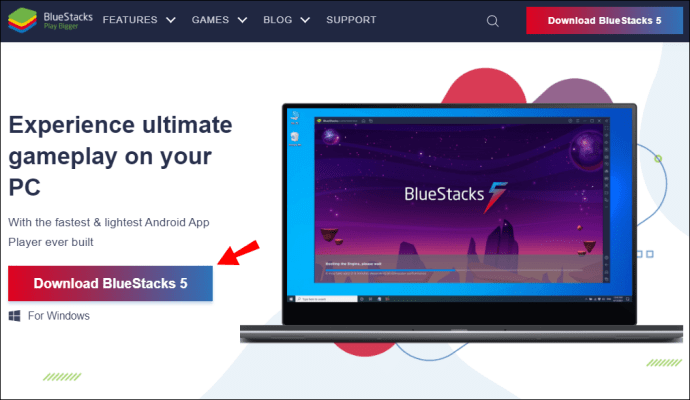
- Відкрийте Play Store і завершите процес входу в Google.
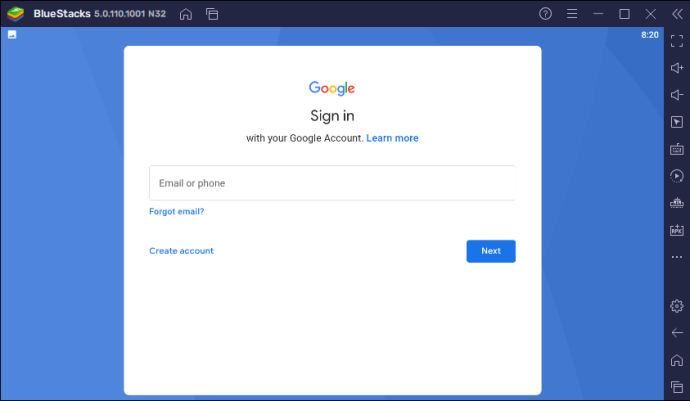
- Знайдіть гру в рядку пошуку у верхньому правому куті.
- Встановіть гру.
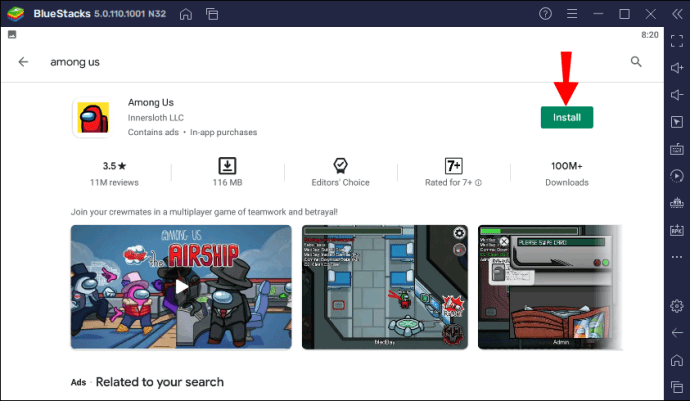
- Щоб почати гру, виберіть піктограму гри на головному екрані.
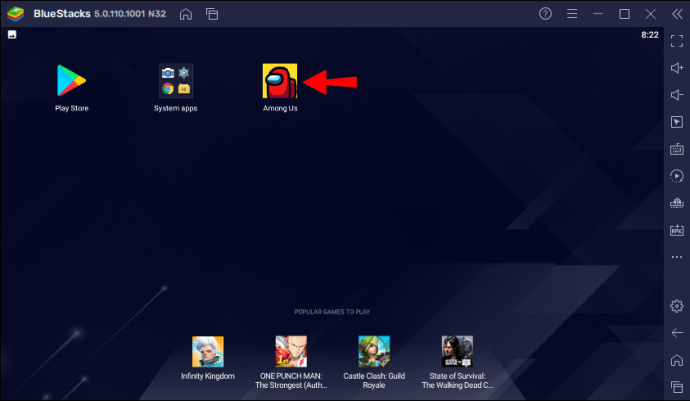
Коли ви захочете грати Among Us, пам’ятайте, що гра не встановлена на вашому комп’ютері. Він встановлений на емуляторі Android, тому вам потрібно спочатку запустити BlueStacks, щоб грати в гру.
LDPlayer
LDPlayer – це ще один варіант емулятора Android, який доступний безкоштовно як для ПК, так і для комп’ютерів Mac. Щоб почати грати, виконайте наведені нижче дії.
- Завантажте та встановіть LDPlayer з офіційного сайту.
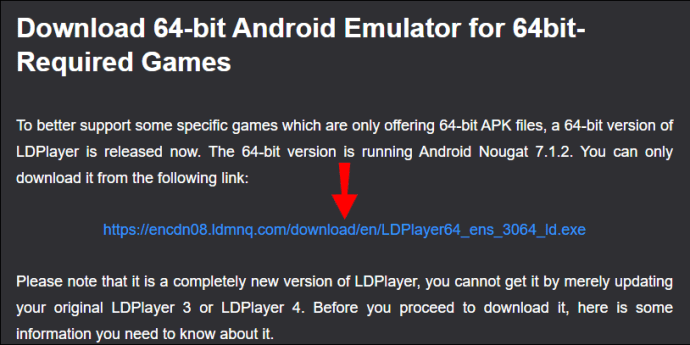
- Дотримуйтесь підказок, щоб завершити встановлення.
- Запустіть LDPlayer і знайдіть гру в LD Store.
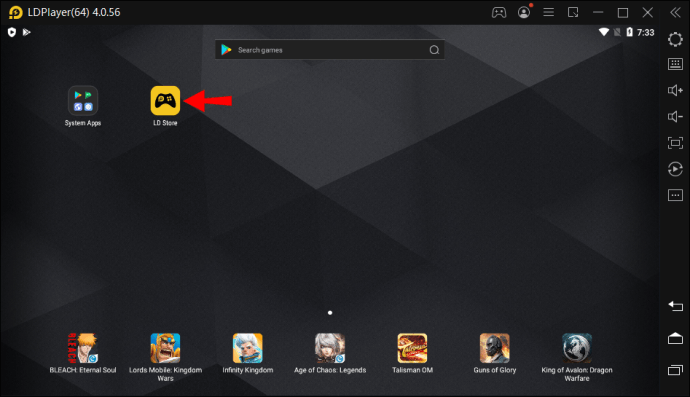
- Натисніть жовту кнопку «Встановити».
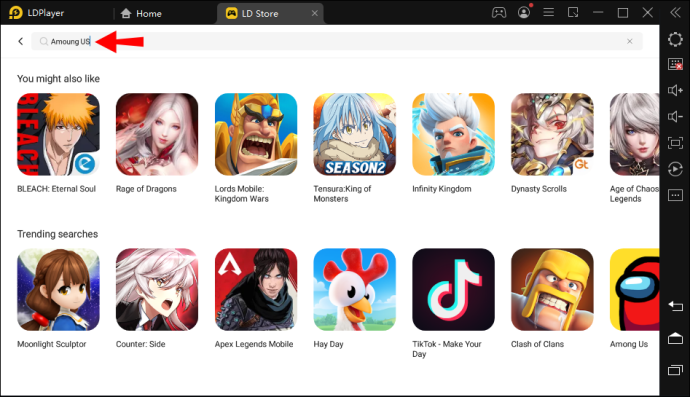
- Відкрийте гру з головного екрана LDPlayer.
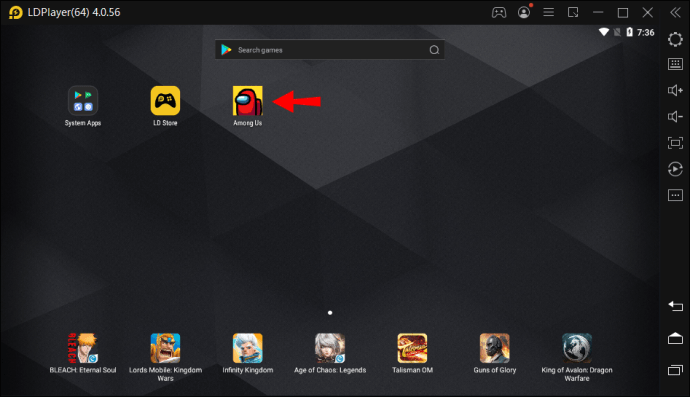
Завантажити Steam
Якщо у вас вже є обліковий запис Steam або ви хочете його запустити, установити його на комп’ютер досить просто. Коли у вас є обліковий запис Steam, вам потрібно купити Among Us за 5 доларів, але ви можете залишити його без будь-яких складних програм.
- Перейдіть на офіційний веб-сайт Steam і увійдіть у свій обліковий запис АБО запустіть програму Steam.
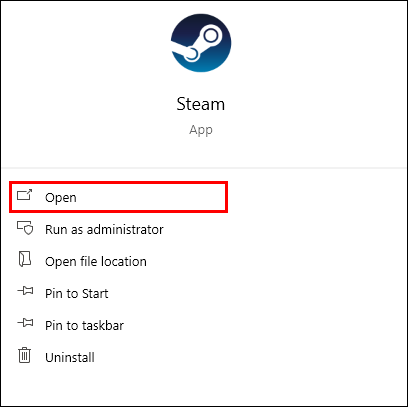
- Натисніть вкладку «Магазин» і знайдіть «Серед нас» у рядку пошуку.
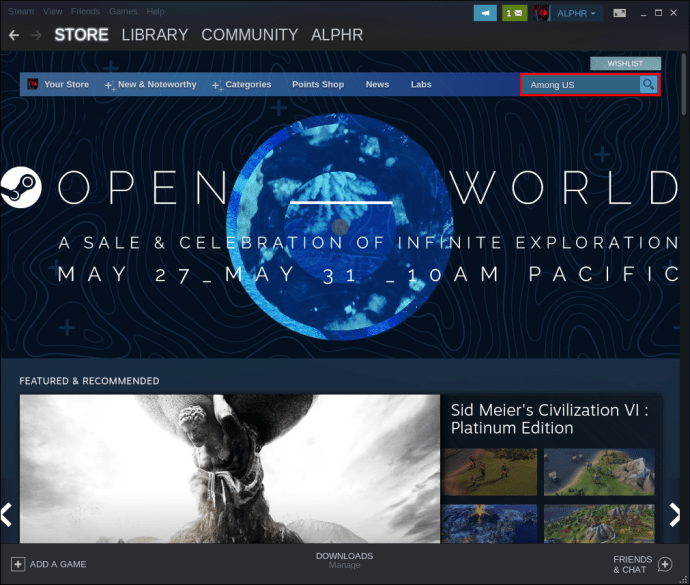
- Натисніть зелену кнопку «Додати в кошик» і завершите покупку.
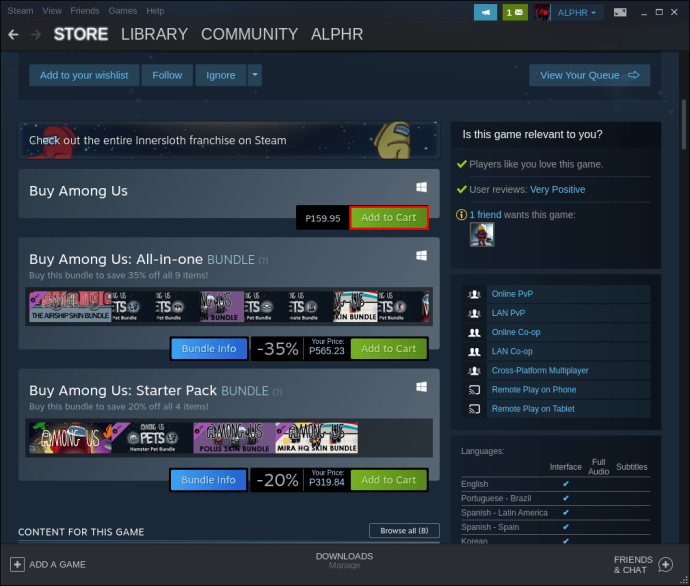
- Перейдіть до «Бібліотеки» і натисніть синю кнопку «Встановити».
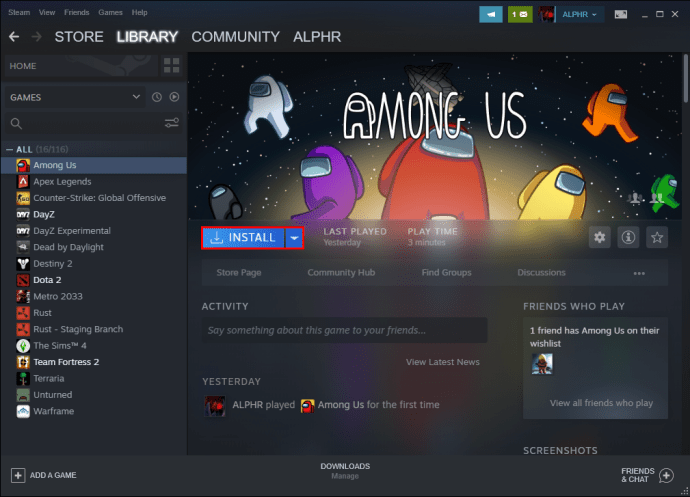
- Після завершення встановлення виберіть значок «Серед нас» на екрані робочого столу або в меню «Пуск» АБО натисніть зелену кнопку «Відтворити» у програмі Steam.
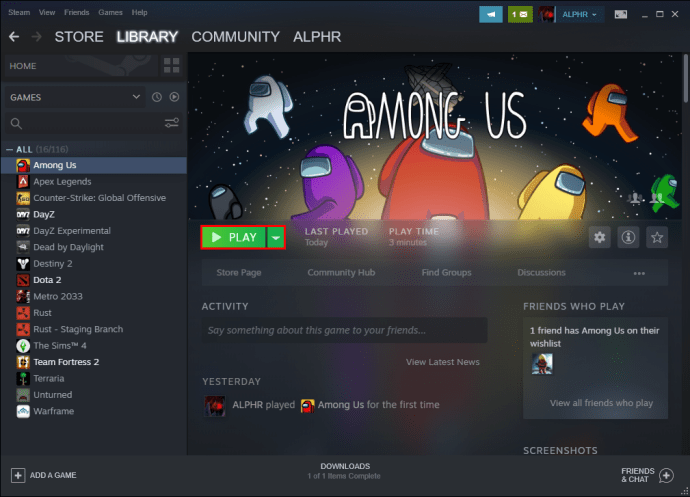
Додаткові поширені запитання
Як створити обліковий запис у Among Us?
Нещодавно розробники Among Us оновили гру, включивши в неї процес входу. Хоча це вводить деяких користувачів в оману, створення входу є відносно простим процесом. Просто натисніть кнопку «Увійти», і вам буде запропоновано ввести ім’я користувача. Підтвердьте, і ви ввійшли.
Ви також можете змінити своє ім’я користувача, вибравши піктограму «Обліковий запис» у верхньому лівому куті екрана.
Як залучити улюбленця Twitch серед нас?
Twitch Glitch Pets — це подія, спонсорована Twitch, яка тривала з 4 по 18 грудня. Під час заходу гравці Among Us могли отримати безкоштовну косметичну тварину, переглянувши 30 хвилин шоу Twitch Rivals Among Us Showdown.
Після півгодинного періоду ви побачите кнопку внизу панелі чату з написом «Заявити права». Натискання кнопки та пов’язування облікового запису Twitch з обліковим записом Among Us через налаштування гри розблокували вихованця для використання в іграх.
Якщо немає іншої події, єдиний спосіб отримати домашнього улюбленця Among Us зараз — це придбати його. Ви можете зробити це через ігровий магазин або в магазині Steam, якщо ви використовуєте цю платформу.
Приєднуйтесь до команди разом із нами на комп’ютері
Гра Among Us на мобільному пристрої може бути зручною, але іноді вам потрібні зручності, які може забезпечити комп’ютер. На щастя, грати в цю популярну гру соціального вирахування так само легко, як купити гру або завантажити емулятор Android.
Ви граєте Among Us на комп'ютері? Якому методу віддаєте перевагу? Розкажіть нам про це в розділі коментарів нижче.